October CMS es una plataforma CMS gratuita, de código abierto y autohospedada basada en Laravel PHP Framework. El código fuente del CMS de octubre está alojado en Github. En este tutorial, lo guiaremos a través del proceso de instalación del CMS de octubre en un sistema operativo Debian 9 (extendido) usando NGINX como servidor web, MariaDB como servidor de base de datos y opcionalmente puede proteger la capa de transporte usando el cliente acme.sh y la autoridad de certificación Let's Encrypt para agregar compatibilidad con SSL.
Requisitos
Antes de continuar, debe verificar que su servidor cumpla con los requisitos mínimos del sistema. October CMS tiene los siguientes requisitos de servidor para alojamiento web:
- PHP versión 7.0 o superior
- Extensión PHP PDO
- extensión PHP cURL
- Extensión PHP de OpenSSL
- Biblioteca PHP Mbstring
- Comprimir biblioteca PHP
- Biblioteca PHP GD
- Extensión PHP XML
- Extensión JSON PHP
- Apache con
mod_rewriteo NGINX - Servidor de base de datos (MariaDB, MySQL, PostgreSQL)
Requisitos
- Un sistema que ejecuta Debian 9 (stretch).
- Un usuario no root con privilegios sudo.
Pasos iniciales
Compruebe la versión de su sistema Debian:
lsb_release -ds
# Debian GNU/Linux 9.7 (stretch)Configurar la zona horaria:
dpkg-reconfigure tzdataActualice los paquetes de su sistema operativo (software). Este es un primer paso importante porque garantiza que tenga las últimas actualizaciones y correcciones de seguridad para los paquetes de software predeterminados de su sistema operativo:
apt update && apt upgrade -yInstale algunos paquetes esenciales que son necesarios para la administración básica del sistema operativo Debian:
apt install -y curl wget vim git sudo unzip socat bash-completion dirmngr apt-transport-httpsPaso 1:instale PHP y las extensiones de PHP necesarias
La plataforma de octubre CMS requiere PHP versión 7.0 o superior. De forma predeterminada, Debian 9 tiene la versión 7.0 de PHP en sus repositorios de software predeterminados, lo cual está bien para el CMS de octubre.
Instale PHP, así como las extensiones de PHP necesarias:
sudo apt install -y php7.0 php7.0-cli php7.0-fpm php7.0-common php7.0-mysql php7.0-curl php7.0-json php7.0-zip php7.0-gd php7.0-xml php7.0-mbstring Para mostrar PHP compilado en módulos, puede ejecutar:
php -m
ctype
curl
exif
fileinfo
. . .
. . .Compruebe la versión de PHP:
php --version
# PHP 7.0.33-0+deb9u1 (cli) (built: Dec 7 2018 11:36:49) ( NTS )
# Copyright (c) 1997-2017 The PHP Group
# Zend Engine v3.0.0, Copyright (c) 1998-2017 Zend Technologies
# with Zend OPcache v7.0.33-0+deb9u1, Copyright (c) 1999-2017, by Zend TechnologiesEl servicio PHP-FPM se inicia y habilita automáticamente al reiniciar en el sistema Debian 9, por lo que no es necesario iniciarlo y habilitarlo manualmente. Podemos pasar al siguiente paso, que es la instalación y configuración de la base de datos.
Paso 2:instalar MariaDB y crear una base de datos para octubre
October admite bases de datos MySQL/MariaDB, PostgreSQL, SQLite y SQL. El equipo de Debian reemplazó MySQL con MariaDB como la base de datos predeterminada de Debian 9 (stretch), por lo que en este tutorial usaremos MariaDB como el servidor de la base de datos. Si desea instalar MySQL original, puede agregar y usar el repositorio MySQL oficial mantenido por Oracle.
Instale el servidor de la base de datos MariaDB desde el repositorio oficial de MariaDB:
sudo apt install -y software-properties-common dirmngr apt-transport-https
sudo apt-key adv --recv-keys --keyserver keyserver.ubuntu.com 0xF1656F24C74CD1D8
sudo add-apt-repository 'deb [arch=amd64,i386,ppc64el] https://mirrors.nxthost.com/mariadb/repo/10.2/debian stretch main'
sudo apt update
sudo apt install -y mariadb-server
Compruebe la versión de MariaDB:
mysql --version
# mysql Ver 15.1 Distrib 10.2.21-MariaDB, for debian-linux-gnu (x86_64) using readline 5.2
Ejecute mysql_secure installation secuencia de comandos para mejorar la seguridad de MariaDB y establecer la contraseña para MariaDB root usuario:
sudo mysql_secure_installationContesta cada una de las preguntas:
Enter current password for root (enter for none): Press Enter
Set root password? [Y/n] Y
New password: your_secure_password
Re-enter new password: your_secure_password
Remove anonymous users? [Y/n] Y
Disallow root login remotely? [Y/n] Y
Remove test database and access to it? [Y/n] Y
Reload privilege tables now? [Y/n] YInicie sesión en MariaDB como usuario raíz:
sudo mysql -u root -p
# Enter passwordCree una base de datos MariaDB y un usuario que usará para su instalación de octubre y recuerde las credenciales:
CREATE DATABASE dbname;
GRANT ALL ON dbname.* TO 'username' IDENTIFIED BY 'password';
FLUSH PRIVILEGES;Salga del shell de MariaDB:
exitPaso 3:instale el cliente Acme.sh y obtenga el certificado Let's Encrypt (opcional)
No es necesario proteger su sitio web con HTTPS, pero es una buena práctica para asegurar el tráfico de su sitio. Para obtener un certificado SSL de Let's Encrypt utilizaremos el cliente Acme.sh. Acme.sh es un software de shell UNIX puro para obtener certificados SSL de Let's Encrypt sin dependencias.
Descarga e instala Acme.sh:
sudo su - root
git clone https://github.com/Neilpang/acme.sh.git
cd acme.sh
./acme.sh --install --accountemail [email protected]
source ~/.bashrc
cd ~Comprobar la versión de acme.sh:
acme.sh --version
# v2.8.0Obtener RSA y ECC/ECDSA certificados para su dominio/nombre de host:
# RSA 2048
acme.sh --issue --standalone -d example.com --keylength 2048
# ECDSA
acme.sh --issue --standalone -d example.com --keylength ec-256
Si desea certificados falsos para las pruebas, puede agregar --staging marcar a los comandos anteriores.
Después de ejecutar los comandos anteriores, sus certificados y teclas estará en:
- Para RSA :
~/example.comdirectorio. - Para ECC/ECDSA :
~/example.com_eccdirectorio.
Para enumerar sus certificados emitidos, puede ejecutar:
acme.sh --list
Cree un directorio para almacenar sus certificados. Usaremos /etc/letsencrypt directorio.
mkdir -p /etc/letsencrypt/example.com
sudo mkdir -p /etc/letsencrypt/example.com_eccInstalar/copiar certificados en /etc/letsencrypt directorio.
# RSA
acme.sh --install-cert -d example.com \
--cert-file /etc/letsencrypt/example.com/cert.pem \
--key-file /etc/letsencrypt/example.com/private.key \
--fullchain-file /etc/letsencrypt/example.com/fullchain.pem \
--reloadcmd "sudo systemctl reload nginx.service"
# ECC/ECDSA
acme.sh --install-cert -d example.com --ecc \
--cert-file /etc/letsencrypt/example.com_ecc/cert.pem \
--key-file /etc/letsencrypt/example.com_ecc/private.key \
--fullchain-file /etc/letsencrypt/example.com_ecc/fullchain.pem \
--reloadcmd "sudo systemctl reload nginx.service"Todos los certificados se renovarán automáticamente cada 60 días.
Después de obtener los certificados, salga del usuario raíz y regrese al usuario sudo normal:
exitPaso 4:instalar NGINX y configurar NGINX para octubre
Instalar servidor web NGINX:
sudo apt install -y nginxCompruebe la versión de NGINX:
sudo nginx -v
# nginx version: nginx/1.10.3Configure NGINX para octubre ejecutando:
sudo vim /etc/nginx/sites-available/october.conf
Y complete el archivo con la siguiente configuración:
server {
listen [::]:443 ssl http2;
listen 443 ssl http2;
listen [::]:80;
listen 80;
server_name example.com;
index index.php index.html;
root /var/www/october;
ssl_certificate /etc/letsencrypt/example.com/fullchain.pem;
ssl_certificate_key /etc/letsencrypt/example.com/private.key;
ssl_certificate /etc/letsencrypt/example.com_ecc/fullchain.pem;
ssl_certificate_key /etc/letsencrypt/example.com_ecc/private.key;
location / {
try_files $uri $uri/ /index.php?$query_string;
}
location ~ \.php$ {
include snippets/fastcgi-php.conf;
fastcgi_pass unix:/var/run/php/php7.0-fpm.sock;
fastcgi_read_timeout 120s;
}
location ~ ^/favicon\.ico { try_files $uri /index.php; }
location ~ ^/sitemap\.xml { try_files $uri /index.php; }
location ~ ^/robots\.txt { try_files $uri /index.php; }
location ~ ^/humans\.txt { try_files $uri /index.php; }
location ~ ^/storage/app/uploads/public { try_files $uri 404; }
location ~ ^/storage/app/media { try_files $uri 404; }
location ~ ^/storage/temp/public { try_files $uri 404; }
location ~ ^/modules/.*/assets { try_files $uri 404; }
location ~ ^/modules/.*/resources { try_files $uri 404; }
location ~ ^/modules/.*/behaviors/.*/assets { try_files $uri 404; }
location ~ ^/modules/.*/behaviors/.*/resources { try_files $uri 404; }
location ~ ^/modules/.*/widgets/.*/assets { try_files $uri 404; }
location ~ ^/modules/.*/widgets/.*/resources { try_files $uri 404; }
location ~ ^/modules/.*/formwidgets/.*/assets { try_files $uri 404; }
location ~ ^/modules/.*/formwidgets/.*/resources { try_files $uri 404; }
location ~ ^/modules/.*/reportwidgets/.*/assets { try_files $uri 404; }
location ~ ^/modules/.*/reportwidgets/.*/resources { try_files $uri 404; }
location ~ ^/plugins/.*/.*/assets { try_files $uri 404; }
location ~ ^/plugins/.*/.*/resources { try_files $uri 404; }
location ~ ^/plugins/.*/.*/behaviors/.*/assets { try_files $uri 404; }
location ~ ^/plugins/.*/.*/behaviors/.*/resources { try_files $uri 404; }
location ~ ^/plugins/.*/.*/reportwidgets/.*/assets { try_files $uri 404; }
location ~ ^/plugins/.*/.*/reportwidgets/.*/resources { try_files $uri 404; }
location ~ ^/plugins/.*/.*/formwidgets/.*/assets { try_files $uri 404; }
location ~ ^/plugins/.*/.*/formwidgets/.*/resources { try_files $uri 404; }
location ~ ^/plugins/.*/.*/widgets/.*/assets { try_files $uri 404; }
location ~ ^/plugins/.*/.*/widgets/.*/resources { try_files $uri 404; }
location ~ ^/themes/.*/assets { try_files $uri 404; }
location ~ ^/themes/.*/resources { try_files $uri 404; }
}
Active el nuevo october.conf configuración vinculando el archivo a sites-enabled directorio.
sudo ln -s /etc/nginx/sites-available/october.conf /etc/nginx/sites-enabledComprueba la configuración de NGINX para ver si hay errores de sintaxis:
sudo nginx -tRecargar servicio NGINX:
sudo systemctl reload nginx.servicePaso 5:descargue e instale la plataforma CMS de octubre
Cree un directorio raíz de documentos:
sudo mkdir -p /var/www/october
Cambiar la propiedad de /var/www/october directorio a [your_user]:
sudo chown -R [your_user]:[your_user] /var/www/octoberNavegue a la raíz del documento:
cd /var/www/octoberDescargue el instalador del CMS de octubre:
wget https://octobercms.com/download -O october.zipDescomprimir el instalador de CMS de octubre:
unzip october.zip
rm october.zip
mv install-master/* .
Cambiar la propiedad de /var/www/october directorio a www-data:
sudo chown -R www-data:www-data /var/www/october
Vaya a install.php secuencia de comandos en su navegador web, como example.com/install.php y siga las instrucciones de instalación.
Paso 6:complete la configuración de octubre
Asegúrate de que tu Comprobación del sistema esté bien y continúa presionando "Aceptar y continuar botón ".
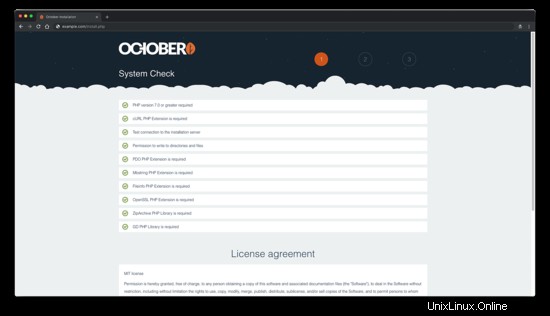
Configure su base de datos y la configuración del usuario administrador.
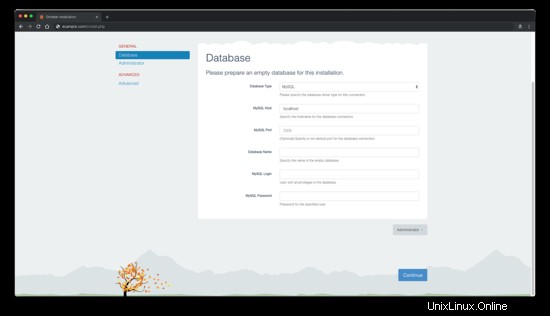
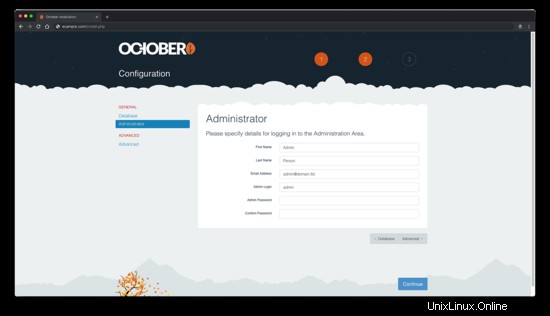
También puede configurar algunos ajustes avanzados o puede dejar los valores predeterminados.
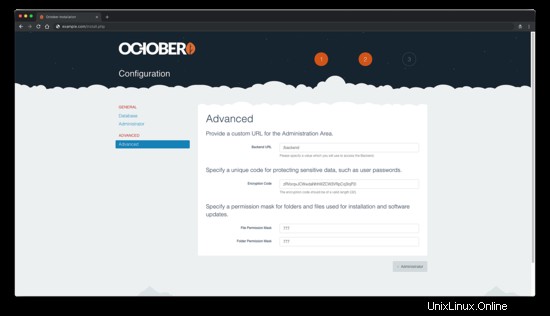
Y por ultimo cuando todo este configurado presiona azul "Continuar botón ".
A continuación, se le preguntará "¿Cómo desea configurar su sitio? ". Tendrás 3 opciones: Empezar desde cero , Empezar desde un tema , Usar un ID de proyecto . Seleccione su opción preferida.
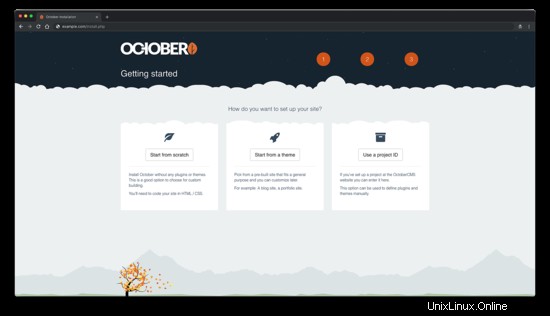
Para acceder al área de administración de la plataforma CMS de octubre, simplemente agregue /backend a su URL/IP.
Después de la instalación, por razones de seguridad, debe eliminar los archivos de instalación, el install.php script y install_files directorio:
sudo rm /var/www/october/install.php && sudo rm -rf /var/www/october/install_filesEnlaces
- https://octubrecms.com/
- https://github.com/octobercms/octubre